Loading ...
Loading ...
Loading ...
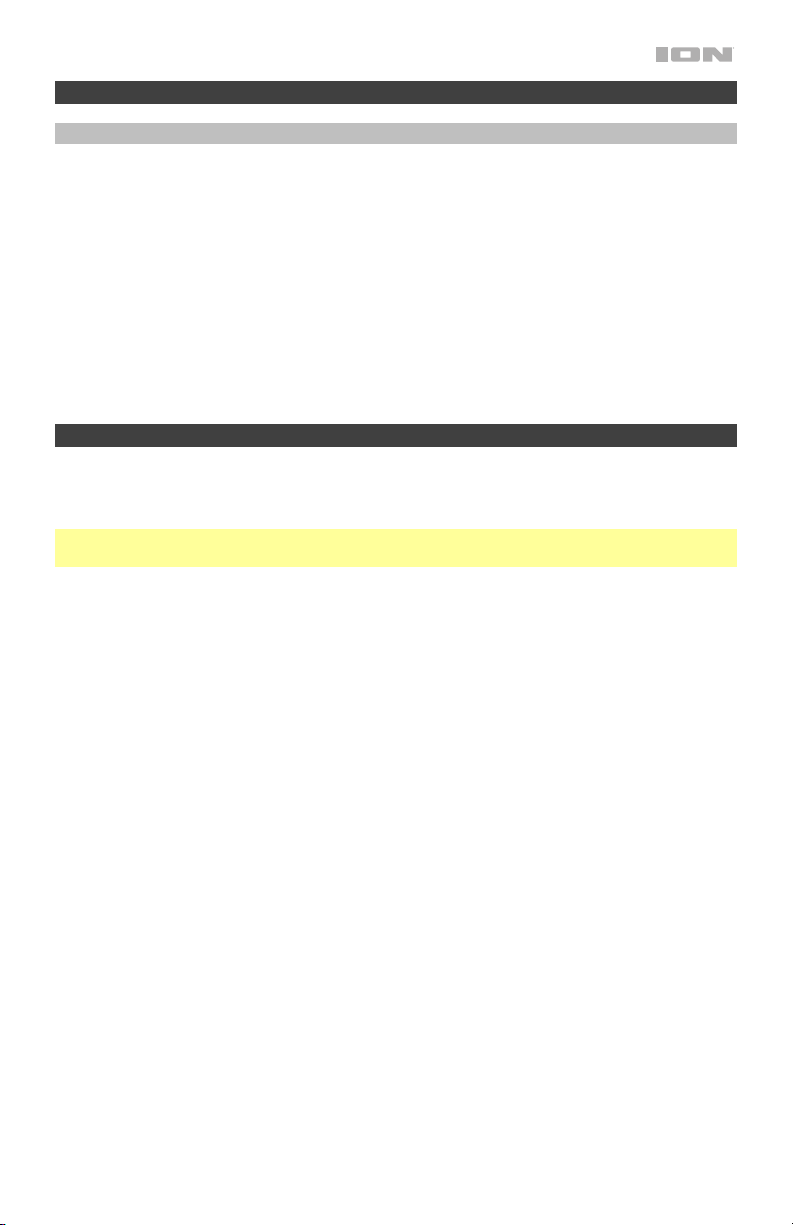
25
Utilisation de la radio
Sélection d'une station de radio
1. Appuyez sur le bouton Radio.
• La première pression sélectionne FM1
• La deuxième pression sélectionne FM2
• Une troisième pression éteint la radio
2. Sélectionnez une station de radio à l'aide des boutons </>.
Pour enregistrer une station préréglée, maintenez enfoncée l'une des touches de
préréglage 1-8.
Pour rappeler une station préréglée, appuyez et relâchez l'une des touches de préréglage
1-8.
Contrôle des applications
Utilisez l'application ION Sound XP
MC
pour contrôler les fonctionnalités suivantes du produit:
commandes multimédia Bluetooth, (lecture / pause, piste précédente, piste suivante) station
de radio FM, volume principal, paramètres d'égalisation et contrôle de la couleur de la lumière.
IMPORTANT : pour garantir la meilleure expérience possible avec l'application, utilisez le
système d'exploitation Android ou iOS le plus récent sur votre appareil.
Suivez ces étapes pour télécharger l'application gratuite sur votre appareil:
1. Ouvrez l'App Store d'Apple ou Google Play sur votre appareil. Recherchez l'application
ION Sound XP
MC
.
2. Suivez les instructions à l'écran pour télécharger et installer l'application. Une fois
téléchargée, dernière l'application ION Sound XP
MC
apparaîtra sur l'écran d'accueil de
votre appareil.
3. Connectez votre appareil à Trailblazer
MC
via Bluetooth. Voir Jumelage d'un appareil
Bluetooth pour savoir comment procéder.
4. Ouvrez l'application ION Sound XP
MC
et appuyez sur pour sélectionner Ajouter un
produit sur l'écran. L'application va scanner et trouver Trailblazer
MC
.
5. Sélectionnez l'icône Trailblazer
™
pour passer à l'écran suivant, où vous pouvez contrôler
les paramètres des haut-parleurs à partir de votre appareil.
Loading ...
Loading ...
Loading ...
